برنامج عالمي لتنسيق محركات أقراص فلاش. كيفية تهيئة محرك أقراص فلاش. الطرق الأساسية لتنسيق محركات أقراص فلاش. تهيئة القرص الصلب الخاص بك قبل تثبيت Windows
يقوم أي من التطبيقات التي قمنا بمراجعتها بحذف المعلومات بشكل فعال ويتصل عبر USB بالأجهزة الخارجية ومحركات الأقراص الصلبة وبطاقات الذاكرة SD وما إلى ذلك. الأكثر شيوعًا هي القادرة على العثور على القطاعات التالفة وتغيير حجم وحدات التخزين وتنسيق محركات الأقراص المحمولة لأنظمة Unix. لكن لكل برنامج خاص جمهوره الخاص، لذلك سنختار الأفضل في عدة فئات.
لقد أحببنا الأدوات حقًا مجموعة أدوات ذاكرة الفلاش. استخدام الأداة هو متعة. توفر قائمة السياق الخاصة به الوصول إلى جميع الوظائف الضرورية. حتى أن المطورين أخطأوا في المعايير، الأمر الذي يستحق الاحترام بالفعل! ومع ذلك، لا يخلو الأمر من عيوبه - حيث يعود أحدث إصدار من البرنامج إلى زمن نظام التشغيل Windows XP، مما يعني أن خوارزميات تشغيل الأداة المساعدة أصبحت قديمة. كما أن تكلفتها العالية تشكل رادعاً.
البديل هو الجمع د-سوفت فلاش دكتورو معالج التقسيم MiniTool مجاني. كلتا الأداتين مجانيتان. يمكنك تنزيل البرامج من الموقع الرسمي في أحدث إصدار؛ ويتم إصدار التحديثات بانتظام؛ فهي تكمل بعضها البعض.
مناسبة للاستخدام المنزلي أداة استرداد JetFlash– أداة مساعدة خاصة لمحركات الأقراص المحمولة ومحركات الأقراص الصلبة Transcend. واجهته بديهية ومبسطة قدر الإمكان. ولكن مرة أخرى، القيد الوحيد هو أنه يتم دعم الأجهزة ذات العلامات التجارية وعدد من الشرائح المتوافقة فقط.
لا يوجد لديه مثل هذه العيوب أداة تنسيق تخزين قرص USB. تم تطويره بواسطة HP، ولكنه متوافق مع أي جهاز. لا يقوم البرنامج باستعادة محركات الأقراص المحمولة فحسب، بل يمسح أيضًا جميع المعلومات من أي محرك أقراص ثابت بمستوى منخفض، وهو ما سيكون مفيدًا، على سبيل المثال، كجزء من إعداد ما قبل البيع لجهاز كمبيوتر محمول.
إنه لأمر مؤسف، لكن تطبيق HP لا يجد دائما الأجهزة التالفة. لهذا هناك "زر واحد" EzRecover. خوارزمية تشغيله بسيطة - نجد الجهاز ونضغط عليه ونعيد تعيينه برمجيًا ونستبدله بالإعدادات الافتراضية.
الملامح الرئيسية للبرنامج أداة تنسيق المستوى المنخفضسيقدر المحترفون ذلك. على الأرجح، يكتشف محرك الأقراص التالف، ويقوم بتنسيق القطاعات وإعادة تعيينها بدقة، لكنه لا يعرف كيفية القيام بأشياء عادية - إنشاء أقسام. سيكون التطبيق قادرًا على إضافة وظائف معالج قسم MiniToolأو مدير القرص أكرونيس.
وأود أيضا أن ألفت الانتباه إلى منسق SD- تم تطوير برنامج الخدمة المتخصص هذا لبطاقات الذاكرة الخاصة بالكاميرات والهواتف الذكية. هو نفسه سيختار أفضل خوارزمية استرداد وينفذها بكفاءة. الضبط الدقيق موجود.
وإذا كنت منخرطًا ليس فقط في إصلاح محركات الأقراص المحمولة، ولكن أيضًا في إجراء الاختبار، فلا يمكنك الاستغناء عنها مجموعة أدوات ذاكرة الفلاش. الأداة قديمة بعض الشيء، لكن معاييرها وطرق التشخيص محدثة.
عادةً، إذا كان من الضروري تهيئة محرك أقراص فلاش، فإننا نستخدم الإجراء القياسي المتوفر في نظام التشغيل Windows. لكن هذه الطريقة لها عدد من العيوب. على سبيل المثال، حتى بعد تنظيف وسائط التخزين، يمكن للبرامج الخاصة استعادة المعلومات المحذوفة. بالإضافة إلى ذلك، فإن العملية نفسها قياسية تماما ولا تنص على ضبط محرك الأقراص المحمول.
يتم استخدام التنسيق منخفض المستوى لحل هذه المشكلة. في بعض الحالات، هذا هو الخيار الأكثر مثالية.
الأسباب الأكثر شيوعًا للحاجة إلى تنسيق منخفض المستوى هي كما يلي:
- من المقرر أن يتم نقل محرك الأقراص المحمول إلى شخص آخر، ويتم تخزين البيانات الشخصية عليه. من أجل حماية نفسك من تسرب المعلومات، فمن الأفضل إجراء محو كامل. غالبًا ما يتم استخدام هذا الإجراء بواسطة الخدمات التي تتعامل مع المعلومات السرية.
- لا أستطيع فتح محتويات محرك الأقراص المحمول، ولم يتم اكتشافه بواسطة نظام التشغيل. لذلك، يجب إعادته إلى حالته الافتراضية.
- عند الوصول إلى محرك أقراص USB، فإنه يتجمد ولا يستجيب للإجراءات. على الأرجح أنه يحتوي على مناطق مكسورة. سيساعدك التنسيق ذو المستوى المنخفض على استعادة المعلومات الخاصة بها أو وضع علامة عليها ككتل سيئة.
- عندما يصاب محرك الأقراص المحمول بالفيروسات، في بعض الأحيان لا يكون من الممكن إزالة التطبيقات المصابة بالكامل.
- إذا كان محرك الأقراص المحمول بمثابة توزيع تثبيت لنظام التشغيل Linux، ولكن من المخطط استخدامه في المستقبل، فمن الأفضل أيضًا محوه.
- لأغراض وقائية، لضمان موثوقية وأداء محرك الأقراص المحمول.
لتنفيذ هذه العملية في المنزل، تحتاج إلى برنامج خاص. من بين البرامج الموجودة، هناك 3 برامج تتعامل بشكل أفضل مع هذه المهمة.
الطريقة الأولى: أداة تنسيق المستوى المنخفض لمحرك الأقراص الثابتة
الطريقة الثانية: ChipEasy وiFlash
تعد هذه الأداة المساعدة مفيدة للغاية عندما يفشل محرك الأقراص المحمول، على سبيل المثال، لا يتم اكتشافه بواسطة نظام التشغيل أو يتجمد عند الوصول إليه. يستحق القول على الفور أنه لا يقوم بتهيئة محرك الأقراص المحمول، ولكنه يساعدك فقط في العثور على برنامج لتنظيفه على مستوى منخفض. عملية استخدامه هي كما يلي:

يمكنك قراءة المزيد حول استخدام موقع iFlash على الويب في المقالة الخاصة باستعادة محركات أقراص Kingston (الطريقة الخامسة).
إذا لم تكن هناك فائدة لمحرك الأقراص المحمول الخاص بك في القائمة، فأنت بحاجة إلى اختيار طريقة أخرى.
بعد فشل بطاقة الذاكرة، عادة ما يساعد فقط برنامج التنسيق NTFS، FAT32، Microsd، Transcend، USB، Kingston، SD، Apacer، HP Flash Drives. هناك العديد منها.
من المستحيل أن نقول ما هو الأفضل. يتم تثبيتها بشكل افتراضي على جهاز الكمبيوتر والهاتف، ولكن قد تكون هناك حاجة في كثير من الأحيان إلى برامج تنسيق إضافية.
يحتوي كل محرك أقراص فلاش (بطاقة ذاكرة) على معالج دقيق مسؤول عن تشغيله.
يقوم برنامج تنسيق محركات الأقراص المحمولة في حالة الفشل بإغلاق القطاعات "المكسورة" (الخلايا) ويترك فقط القطاعات العاملة.
يؤدي هذا إلى تقليل حجم الذاكرة، ولكن تظل بطاقة الذاكرة قيد التشغيل.
برنامج جيد جدًا للتنسيق الكامل لمحركات الأقراص المحمولة ntfs وfat32 وmicrosd وtranscend وusb وkingston وsd وapacer وhp "Flash Doctor".
يمكن استخدامه للتنسيق القوي والمنخفض المستوى، وهو مجاني.
قم بتنزيل هذا البرنامج مجانًا لتنسيق محركات الأقراص المحمولة
كيف تستعمل؟ أولاً، بعد البدء، ابحث عن محرك الأقراص المحمول الخاص بك في اللوحة لتهيئته:

سيتم فتح نافذة جديدة، انتظر حتى اكتمال فحص محرك الأقراص المحدد.
سترى حالة بطاقة الذاكرة أو القرص (حسب ما تقوم بفحصه).
تنسيق محرك أقراص فلاش وأكثر من ذلك
لتهيئة محرك الأقراص المحمول، انقر فوق "استرداد الوسائط". فقط كن حذرا. سيتم تدمير كل المحتوى (ما لم يتم حفظه بشكل منفصل).
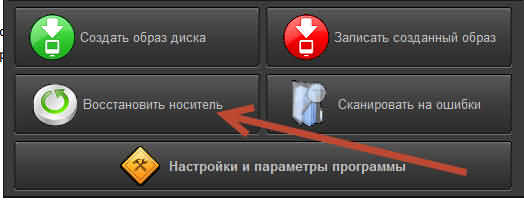
بالمناسبة، إذا كان محرك الأقراص المحمول الخاص بك لا يريد أن يتم تنسيقه، . إذا لم تكن هناك نتيجة إيجابية بعد ذلك، فلن يساعدها شيء.
في الختام، سأقدم مثالا من تجربة شخصية. في أحد الأيام، توقفت بطاقة الذاكرة الخاصة بي عن العمل تمامًا. مهما فعلت. حاولت تنسيقه مع كافة البرامج الموجودة. لم تكن هناك نتائج.
ثم بدأت أتحدث على الهواتف. لقد كانت micro SD (مع الباقي: ntfs، Fat32، microsd، transcend، usb، Kingston، sd، apacer، hp، إذا كان الهاتف لا يدعم هذا الخيار فلن يعمل) وحدثت معجزة، كل شيء يعمل .
ليس فقط في الأول، ولكن فقط في الرابع من سونيا إريكسون. قبل ذلك، قمت بتجربة أجهزة Samsung وNokia وLG - ولم يساعد ذلك. إلى أين أذهب بهذا؟
في بعض الأحيان، قد لا تساعد برامج الكمبيوتر الخاصة بتهيئة محركات الأقراص المحمولة، والتي تعتبر الأفضل، خاصة إذا كانت بطاقة الذاكرة الخاصة بك صينية.
وقت جيد!
ليس من غير المألوف أن تحدث جميع أنواع المشاكل مع بطاقات SD ومحركات أقراص فلاش USB: في بعض الأحيان لا يمكن قراءتها، وأحيانًا يستغرق النسخ وقتًا طويلاً، وأحيانًا تظهر أنواع مختلفة من الأخطاء (ماذا، التنسيق المطلوب، وما إلى ذلك). علاوة على ذلك، يحدث هذا في بعض الأحيان فجأة..
في هذه المقالة، أريد أن أوصي بعشرات الأدوات المساعدة التي ساعدتني أكثر من مرة أو مرتين. بمساعدتهم، يمكنك العمل مع محركات الأقراص المحمولة ومحركات الأقراص من مختلف الشركات المصنعة (Silicon Power، Kingston، Transcend، إلخ)، أي. هذا هو برنامج عالمي. أعتقد أن المادة ستكون مفيدة جدًا لكل من يواجه مشكلات مماثلة بشكل دوري.
للاختبار والتشخيص
CrystalDiskMark

فائدة صغيرة مفيدة جدا. يتيح لك الحصول بسرعة على بيانات سرعة القراءة/الكتابة. لا يدعم محركات أقراص USB المحمولة فحسب، بل يدعم أيضًا محركات الأقراص الثابتة الكلاسيكية ومحركات أقراص الحالة الصلبة ومحركات الأقراص الصلبة الخارجية ومحركات الأقراص الأخرى (التي يراها Windows).
ملحوظة: في معظم الحالات، يتم الاسترشاد بالسطر الأول "Sec" (سرعة تسجيل القراءة المتسلسلة). القراءة - القراءة، الكتابة - الكتابة.
معيار فلاش USB
موقع المطور: http://usbflashspeed.com/

أداة أخرى لاختبار سرعة محركات الأقراص المحمولة. يتيح لك ليس فقط الحصول على بعض الأرقام، ولكن أيضًا مقارنتها بمحركات الأقراص الأخرى (أي تقييم محرك الأقراص المحمول الخاص بك مع طرازات الأجهزة الأخرى). يمكن القيام بذلك نظرًا لأنه يتم حفظ نتائج الاختبار على موقع الويب الذي يحمل نفس الاسم (جنبًا إلى جنب مع نماذج محركات الأقراص المحمولة).
بالمناسبة!إذا كنت تفكر في شراء محرك أقراص فلاش سريع، فما عليك سوى زيارة الموقع http://usbflashspeed.com/ وإلقاء نظرة على العشرة الأوائل. وبهذه الطريقة يمكنك اكتساب ما اختبره الآخرون بالفعل في الممارسة العملية!
H2testw

فائدة صغيرة من المبرمجين الألمان. مصممة لفحص محركات أقراص USB لسعتها الفعلية (تقريبا. : بعض محركات الأقراص المحمولة، على سبيل المثال، من الشركات المصنعة الصينية، تأتي بحجم مضخم "زائف") . في هذه الحالات، يكفي تشغيل محرك الأقراص المحمول باستخدام H2testw، ثم تهيئته بشكل صحيح.
كيفية معرفة السعة الحقيقية لمحرك الأقراص المحمول واستعادة وظائفه (باستخدام H2testw) -
مجموعة أدوات ذاكرة الفلاش

تعد مجموعة أدوات ذاكرة الفلاش حزمة جيدة لخدمة أجهزة USB. يتيح لك تنفيذ مجموعة كاملة من الإجراءات الأكثر أهمية:
- اختبار محركات الأقراص للأخطاء عند القراءة والكتابة؛
- استعادة البيانات من محركات أقراص فلاش.
- عرض الخصائص والخصائص.
- القدرة على إنشاء محرك أقراص فلاش احتياطي؛
- اختبار سرعة القيادة على مستوى منخفض.
فلاشنول
موقع المطور: http://shounen.ru/

يمكن لهذا البرنامج تشخيص العديد من الأخطاء البرمجية وتصحيحها (خاصة عندما لا يكون واضحًا ما يحدث لمحرك الأقراص المحمول: أي أنه لا يتم عرض أي أخطاء). بالإضافة إلى ذلك، فهو يدعم تقريبًا جميع وسائط ذاكرة الفلاش: محركات أقراص USB المحمولة، وCompactFlash، وSD، وMMC، وMS، وXD، وما إلى ذلك.
الاحتمالات:
- اختبار القراءة والكتابة: سيتم التحقق من توفر كل قطاع من قطاعات الوسائط؛
- التحقق من سلامة الملفات الموجودة على محرك أقراص USB؛
- القدرة على عمل صورة للمحتويات الموجودة على محرك أقراص فلاش (قد تكون مفيدة لاستعادة البيانات)؛
- إمكانية تسجيل الصورة قطاعًا تلو الآخر على جهاز USB؛
- يمكن إجراء بعض العمليات لأنواع أخرى من الوسائط: HDD، CD، القرص المرن، إلخ.
ChipEasy

أداة مجانية وبسيطة للغاية للحصول على معلومات كاملة حول محرك أقراص فلاش. إنه مفيد جدًا في الحالات التي تم فيها مسح العلامات الموجودة على محرك الأقراص المحمول نفسه (أو لم يكن هناك أي شيء على الإطلاق).
ما هي البيانات التي توفرها ChipEasy:
- فيد
- الصانع؛
- نموذج وحدة التحكم؛
- رقم سري؛
- معلومات البرامج الثابتة؛
- نموذج الذاكرة؛
- الأعلى. الاستهلاك الحالي، الخ.
معلومات محرك فلاش

الأداة المساعدة مشابهة للأداة السابقة. يتيح لك معرفة جميع المعلومات حول محرك الأقراص (محرك الأقراص المحمول، بطاقة الذاكرة) بنقرتين: الطراز، وحدة التحكم، الذاكرة، إلخ.
للتنسيق والإصلاح
أداة تنسيق المستوى المنخفض لمحرك الأقراص الصلبة

برنامج لتنسيق محركات الأقراص الثابتة وبطاقات SD ومحركات الأقراص المحمولة ومحركات الأقراص الأخرى على مستوى منخفض*. أود أن أشير إلى "بساطته": حتى إذا تجمدت الأدوات المساعدة الأخرى عند محاولة الوصول إلى محرك أقراص فلاش (أو لم تراه)، فإن أداة تنسيق المستوى المنخفض لمحرك الأقراص الصلبة يمكن أن تساعد في معظم الحالات...
الخصائص:
- يتم دعم معظم الشركات المصنعة (Hitachi، وSeagate، وSamsung، وToshiba، وما إلى ذلك) والواجهات (SATA، وIDE، وUSB، وSCSI، وFirewire)؛
- يقوم التنسيق بمسح جميع المعلومات تمامًا من القرص (جدول الأقسام، MBR)؛
- يكاد يكون من المستحيل استعادة المعلومات من القرص بعد التنسيق باستخدام أداة تنسيق المستوى المنخفض HDD!
MyDiskFix

أداة مساعدة صغيرة مجانية مصممة للتنسيق منخفض المستوى لمحركات الأقراص المحمولة الفاشلة. يعد هذا مفيدًا في الحالات التي لا يمكن فيها تهيئة محرك الأقراص المحمول الخاص بك باستخدام أدوات Windows القياسية، أو عندما يظهر محرك الأقراص المحمول مستوى صوت خاطئ، أو عندما يحدث خطأ في التسجيل.
ملحوظة: قبل التنسيق في MyDiskFix، تحتاج إلى معرفة عدد قطاعات العمل الفعلية الموجودة على محرك الأقراص المحمول لديك. يمكن القيام بذلك، على سبيل المثال، باستخدام الأداة المساعدة H2Test (التي ذكرتها أعلاه).
أداة تنسيق تخزين قرص USB

أداة صغيرة لتنسيق محرك أقراص فلاش HDD/USB (أنظمة الملفات المدعومة: NTFS، FAT، FAT32). بالمناسبة، لا تتطلب أداة تنسيق تخزين قرص USB التثبيت، ولا تتجمد إذا كانت تعمل مع محركات أقراص فلاش معيبة، والتي تحتاج إلى انتظار دقائق للاستجابة (مثل، على سبيل المثال، أداة التنسيق القياسية في Windows) .
الخصائص:
- تنسيق سريع وآمن لمحرك الأقراص.
- عند التنسيق الكامل من خلال الأداة المساعدة، يتم حذف جميع البيانات من محرك الأقراص المحمول (في وقت لاحق، لن يكون هناك ملف واحد قابل للاسترداد)؛
- فحص محرك الأقراص بحثًا عن الأخطاء؛
- إنشاء أقسام بنظام الملفات FAT 32 أكبر من 32 جيجابايت؛
- تم اختباره باستخدام 1000 محرك أقراص فلاش مختلف (Compact Flash، وCF Card II، وMemory Stick Duo Pro، وSDHC، وSDXC، وThumb Drive، وما إلى ذلك)، والعديد من الشركات المصنعة (HP، وSony، وLexar، وImation، وToshiba، وPNY، وADATA، وما إلى ذلك. ).
تنسيق برنامج USB أو محرك أقراص فلاش

أداة مساعدة متخصصة للعمل مع محركات أقراص USB الفاشلة. يسمح لك بتهيئة واستعادة محرك الأقراص المحمول. أود أيضًا أن أشير إلى واجهته البسيطة جدًا (انظر لقطة الشاشة أعلاه)، والقدرة على العمل بدون تثبيت.
الخصائص:
- دعم نظام الملفات: FAT، FAT32، eXFAT، NTFS؛
- واجهة بسيطة ومريحة.
- إمكانية التنسيق الكامل والسريع.
- القدرة على "رؤية" محركات الأقراص التي يرفض المستكشف "إظهارها"؛
- إمكانية التكامل في قائمة ويندوز.
- متوافق مع ويندوز 7، 8، 10.
تجاوز RecoverRx

برنامج متعدد الوظائف: يسمح لك باستعادة الملفات من محركات الأقراص المحمولة وتهيئتها وحمايتها بكلمة مرور. بشكل عام، هذا البرنامج مخصص لمحركات الأقراص المحمولة من الشركة المصنعة Transcend، لكن لا يسعني إلا أن أشير إلى أن خيار التنسيق يعمل أيضًا مع محركات الأقراص المحمولة من الشركات المصنعة الأخرى.
يعد RecoveRx برنامجًا "نهمًا" إلى حد ما: فهو يدعم محركات أقراص USB المحمولة وبطاقات الذاكرة ومشغلات MP3 ومحركات الأقراص الصلبة الخارجية (HDD) ومحركات الأقراص ذات الحالة الصلبة (SSD).
أداة استرداد JetFlash

ستساعد هذه الأداة المساعدة في الحالات التي لا ترى فيها أدوات Windows القياسية محرك الأقراص المحمول. محركات أقراص USB المحمولة المدعومة رسميًا هي فقط من Transcend وJetFlash وA-DATA (بشكل غير رسمي - وأكثر من ذلك بكثير).
مهم! ضع في اعتبارك أنه أثناء عملية إصلاح (استعادة) محرك الأقراص المحمول، يقوم البرنامج بحذف جميع البيانات منه تمامًا! إذا أتيحت لك الفرصة لحفظ شيء ما من محرك أقراص فلاش معيب، فافعل ذلك.
الخصائص:
- أداة بسيطة ومجانية (زرين فقط!) ؛
- متوافق مع أنظمة التشغيل Windows 7 و8 و10 (يعمل أيضًا مع أنظمة التشغيل الأقدم Windows XP و2000 (أنظمة التشغيل الأخرى - التشغيل غير مضمون))؛
- يتم دعم 3 شركات مصنعة رسميًا: Transcend، وA-DATA، وJetFlash؛
- الاسترداد التلقائي لمحرك الأقراص (يحتاج المستخدم فقط إلى الضغط على زر واحد)؛
- متطلبات النظام المنخفضة؛
- لا حاجة لتركيب المرافق.
منسق SD

تنسيق بطاقة Canon SD في SD Formatter
تم تصميم هذه الأداة المساعدة لإصلاح واستعادة بطاقات الذاكرة: SD، SDHC، SDXC، microSD. استهدف المطورون منتجاتهم على وجه التحديد لتلبية احتياجات المصورين ومصوري الفيديو ومتخصصي الخدمة لهذه المعدات.
تتم استعادة محرك الأقراص في الوضع التلقائي. مناسب لمجموعة متنوعة من الحالات: أخطاء البرامج، والإصابة بالفيروسات، والفشل، بسبب الاستخدام غير السليم، وما إلى ذلك.
ملاحظة: أثناء العمل مع محرك أقراص فلاش، سيقوم SD Formatter بحذف جميع البيانات منه!
د-سوفت فلاش دكتور

برنامج صغير محمول لتشخيص وإصلاح محركات الأقراص المحمولة المعطلة (تنسيق منخفض المستوى، إعادة ضبط ناعمة). بالإضافة إلى ذلك، يمكنه إنشاء صور من محركات الأقراص المحمولة/بطاقات الذاكرة وكتابتها على وسائط تخزين أخرى.
يدعم البرنامج اللغة الروسية (حيث أن المطور من كازاخستان)، وهو متوافق مع كافة أنظمة التشغيل الحديثة Windows 7، 8، 10.
لاستعادة الملفات من محرك أقراص فلاش
ر. التوقف

برنامج سهل الاستخدام لاستعادة الملفات المحذوفة من أنواع مختلفة من الوسائط: محركات الأقراص الثابتة، وبطاقات الذاكرة، ومحركات الأقراص المحمولة، وما إلى ذلك. يمكن استخدامه في حالات الأخطاء المختلفة، وفشل نظام الملفات، وبعد التنسيق، والإصابة بالفيروسات، وما إلى ذلك.
يدعم أنظمة الملفات NTFS، FAT وExFAT. بالنسبة للمقيمين في روسيا (عند استخدامه لأغراض غير تجارية) فإن البرنامج مجاني.
مهم!
يمكنك معرفة المزيد حول العمل مع R.Saver في المقالة حول كيفية استعادة الصور من بطاقة ذاكرة MicroSD أو محرك أقراص فلاش USB -
ريكوفا

برنامج استرداد الملفات من مطوري CCleaner (الأداة الشهيرة لتنظيف Windows من الملفات غير المرغوب فيها).
يتيح لك Recuva العمل ليس فقط مع محركات الأقراص الثابتة، ولكن أيضًا مع محركات أقراص USB المحمولة ومحركات الأقراص الخارجية ومحركات أقراص الحالة الصلبة وبطاقات الذاكرة. يستهدف البرنامج المستخدم المبتدئ، لذا فإن استخدامه بسيط للغاية.
الخصائص:
- يتم تنفيذ جميع الإجراءات في البرنامج خطوة بخطوة؛
- وضعان لمسح محركات الأقراص؛
- فرز الملفات حسب الاسم والحجم والحالة وما إلى ذلك؛
- الأداة مجانية.
- اللغة الروسية مدعومة؛
- متوافق مع أنظمة التشغيل Windows XP و7 و8 و10 (32/64 بت).
برنامج MiniTool لاستعادة بيانات الطاقة

برنامج قوي جدًا (مع خوارزميات مسح فريدة) يسمح لك باستعادة البيانات من محركات الأقراص المحمولة وبطاقات الذاكرة ومحركات الأقراص الخارجية والأقراص المضغوطة ومحركات الأقراص الأخرى التالفة. أنظمة الملفات الشائعة مدعومة: FAT 12/16/32، NTFS.
أود أن أشير بنفسي إلى أن خوارزميات البرنامج، في رأيي المتواضع، تختلف في الواقع عن البرامج الأخرى من نفس النوع، وذلك لأن عدة مرات بمساعدتها كان من الممكن استعادة المعلومات عندما لم تجد البرامج الأخرى أي شيء ببساطة ...
ملاحظة: في الإصدار المجاني من MiniTool Power Data Recovery، يمكنك فقط استرداد 1 جيجابايت من المعلومات.
إضافة!
بشكل عام، هناك الكثير من البرامج المشابهة ( تقريبا. : والتي يمكنها فحص محرك الأقراص واستعادة بعض الملفات المحذوفة). في إحدى مقالاتي السابقة، ذكرت بالفعل عشرات من المنتجات المجانية الأكثر نجاحًا (معظمها لا يعمل فقط مع محركات الأقراص الصلبة الكلاسيكية، ولكن أيضًا مع محركات أقراص فلاش). أقوم بنشر رابط للمقالة أدناه.
10 برامج مجانية لاستعادة البيانات المحذوفة: الملفات والمستندات والصور -
هذا كل شئ حتى الان. نرحب دائمًا بالإضافات إلى الأدوات المساعدة المفيدة والمثيرة للاهتمام.
لا تختلف عملية تهيئة محرك الأقراص المحمول كثيرًا عن تهيئة محرك الأقراص الثابتة (HDD) أو محرك أقراص SSD (SSD). بعد ذلك، سنلقي نظرة على أفضلها (مثل أداة تنسيق تخزين قرص USB). نذكر أيضًا محرك أقراص USB المتوفر في أي نظام تشغيل Windows.
محتوى:
سيساعدك الدليل على فهم خيارات التنسيق العديدة. سأشرح ما تفعله كل معلمة على حدة وأيها يناسب محرك أقراص فلاش USB الخاص بك. وإذا لم تساعد الطريقة القياسية، فسنختار أداة مساعدة بديلة لتنسيق محرك الأقراص المحمول.
ما هو التنسيق؟
يشير التنسيق إلى معالجة وسيطة التخزين المرتبطة بتنظيم هيكل وسيطة التخزين هذه. يمكن أن يكون المصدر محرك أقراص ثابتة (HDD)، أو SSD، أو محرك أقراص محمول (محرك أقراص فلاش USB)، أو بطاقة SD أو أي جهاز آخر ذي حالة صلبة. يؤدي التنسيق إلى تغيير بنية الوصول إلى المعلومات الرقمية.
كيفية تنسيق بطاقة الذاكرة SD؟تتمتع بطاقات SD بميزات تنسيق خاصة. لقد كتبنا تعليمات حول كيفية تهيئة بطاقة الذاكرة. نحن نتحدث عن أداة SDFormatter (تنزيل)، المصممة خصيصًا لتنسيق محركات الأقراص المحمولة وبطاقات SD في نظامي التشغيل Windows وMac OS.
يجب أن نأخذ في الاعتبار حقيقتين:
- عند تهيئة محرك أقراص فلاش، يتم تدمير كافة البيانات المخزنة عليه. لا يمكن استرداد الملفات إلا باستخدام أدوات مساعدة خاصة للاسترداد، ولكن لا يمكن ضمان النتيجة الناجحة.
- عندما تقوم بتهيئة محرك أقراص محمول أو محرك أقراص ثابتة، يقوم النظام بالتحقق من الأخطاء الهيكلية، وفي بعض الحالات، يقوم بتصحيحها.
التنسيق منخفض المستوى لمحرك الأقراص المحمول هو نوع من التنسيق يتم فيه تقسيم سطح محرك أقراص USB إلى قطاعات تُستخدم لتسجيل معلومات الخدمة بشكل إضافي. يتم إجراء التنسيق منخفض المستوى باستخدام أدوات مساعدة خاصة، والتي سنناقشها لاحقًا في المقالة. سنخبرك أيضًا بكيفية تهيئة محرك أقراص فلاش باستخدام أدواتهم.
كقاعدة عامة، لا يرغب المستخدمون في فهم خيارات التنسيق الخاصة بالبرنامج. لكن دون جدوى: فالإعدادات هي المسؤولة عن أداء محرك الأقراص المحمول وسرعة القراءة/الكتابة. تعتمد المعلمات المثالية على طراز الجهاز الذي سيتم تهيئته وعلى ما تخطط للقيام به باستخدام محرك الأقراص المحمول، والمهام التي يجب تنفيذها: تشغيل التطبيقات، واستخدامها كتمهيد لنظام التشغيل، وتخزين جميع أنواع البيانات، وما إلى ذلك.
كيفية تهيئة محرك أقراص فلاش بسرعة في نظام التشغيل Windows 7 - Windows 10
نصيحة اليوم. في بعض الأحيان، يتيح لك التنسيق استعادة وظيفة محرك الأقراص المحمول، ووضع علامة عليه بشكل صحيح، ونسخ الملفات إليه - ونتيجة لذلك، يصبح قابلاً للكتابة حتى بعد توقف Windows عن اكتشافه أو توقفه عن قراءة البيانات. من المهم بشكل خاص مراعاة ما إذا كان Windows لا يستطيع تهيئة محرك الأقراص المحمول ويجب على المستخدم البحث عن أدوات خارجية.
يحتوي نظام التشغيل Windows على أداة مساعدة قياسية لهذه الحالة، لذلك لا تحتاج إلى البحث عن أدوات تنسيق تابعة لجهات خارجية. سواء كنت تستخدم نظام التشغيل Windows XP أو Windows 7 أو 8 أو Windows 10، فإن الخطوات الموضحة هي نفسها بشكل أساسي.
- أدخل محرك الأقراص المحمول في منفذ USB
- انتقل إلى Explorer (ابدأ > جهاز الكمبيوتر)
- انقر بزر الماوس الأيمن على محرك أقراص USB، وحدد "تنسيق" من قائمة السياق
- تحديد نوع نظام الملفات - FAT أو NTFS
- لتهيئة محرك الأقراص، قم بالاختيار ثم انقر فوق الزر "ابدأ".
- تأكد من أنك تريد بالفعل مسح جميع البيانات الموجودة على محرك الأقراص
- تم تنسيق محرك أقراص فلاش
عليك أن تفهم ما هو المسؤول عن كل خيار من هذه الخيارات. خيارات تنسيق محرك الأقراص المحمول التي يمكن تغييرها في الأداة المساعدة "التنسيق" القياسية:
- السعة: حجم محرك الأقراص المحمول بالجيجابايت. في كل مرة تقوم فيها بتهيئة محرك الأقراص، تحقق من السعة: سيساعدك هذا على تجنب الأخطاء.
- نظام الملفات. نوع نظام الملفات، في كثير من الحالات، ليس مهما. ومع ذلك، إذا قمت بتحديد FAT بدلاً من NTFS، فلن تتمكن من كتابة ملفات أكبر من 4 جيجابايت على محرك الأقراص المحمول. إذا اخترت نوعًا نادرًا من نظام الملفات، فكن مستعدًا لحقيقة أنه لن يتم اكتشاف محرك الأقراص المحمول الخاص بك على أنظمة التشغيل وأجهزة الكمبيوتر الأخرى. ومع ذلك، في نظام التشغيل Windows يقتصر الاختيار فقط على NTFS و (على سبيل المثال) FAT.
- حجم الكتلة. اقرأ عن ماهية المجموعة والحجم الذي تحتاج إلى تحديده هنا.
- تسمية وحدة التخزين: الاسم التقليدي لمحرك الأقراص المحمول. لا يؤثر ذلك على أي شيء، ولكن يُنصح بتعيين علامة لا تُنسى للتنقل في Explorer ونظام التشغيل.
ما هو التنسيق الأفضل لتهيئة محرك أقراص فلاش USB؟
في Windows 7، يمكنك الاختيار من بين أربعة أنظمة ملفات رئيسية: NTFS، وFAT، وFAT32، وexFAT. لن ترى أنظمة الملفات FAT وFAT32 في قائمة الملفات المتوفرة إذا كانت السعة الإجمالية لمحرك الأقراص المحمول أو القرص أكبر من 32 جيجابايت.
مزايا نظام الملفات NTFS:
- كتابة وقراءة بيانات أكبر من 4 جيجا بايت وتصل إلى الحد الأقصى لحجم القسم المسموح به.
- القدرة على إنشاء أقسام كبيرة على محرك أقراص فلاش USB – أكثر من 32 جيجابايت
- يعد تنسيق محرك أقراص فلاش في NTFS أسهل من تنسيق FAT
- الضغط الفعال للمعلومات، وبالتالي توفير المساحة المشغولة على محرك أقراص فلاش.
- الاستخدام الأفضل للمساحة المتاحة = حاجة أقل للتجزئة.
- دعم تشفير الملفات أثناء التنقل بفضل نظام الملفات المشفر EFS (نظام التشغيل Windows Professional OS).
مزايا أنظمة الملفات الدهون و FAT32:
- FAT متوافق مع أنظمة التشغيل Windows، Linux، Mac OS X
- تشغل الملفات مساحة أقل على محرك أقراص USB مقارنة بنظام NTFS.
- تنسيق FAT متاح في أي نظام تشغيل
- عدد أقل من عمليات الكتابة/إعادة الكتابة على القرص = استخدام أكثر كفاءة للذاكرة المتوفرة.
إيجابيات نظام الملفات exFAT:
- قراءة/كتابة الملفات الكبيرة التي يزيد حجمها عن 4 جيجابايت على محرك أقراص فلاش USB.
- التقسيم> 32 جيجابايت.
- الاستخدام الرشيد للمساحة = تحسين التجزئة.
لذلك، دعونا استخلاص النتائج. FAT وFAT32 مناسبان لمحركات الأقراص الأصغر من 32 جيجابايت وإذا كنت لا تحتاج إلى تخزين ملفات أكبر من 2 و4 جيجابايت.
نظرًا لطبيعة نظام الملفات، لا يُنصح باستخدام NTFS لمحركات الأقراص المحمولة، حتى لو كانت سعتها أكبر من 32 جيجابايت. سيكون الحل الوسط هو نظام الملفات exFAT. فهو يجمع بين المزايا الهامة لـ FAT وNTFS (يتم دعم أحجام الملفات الكبيرة). وبالتالي، فإن نظام الملفات exFAT هو الأمثل لتنسيق محركات الأقراص المحمولة.
FAT وFAT32 هما نظاما الملفات الوحيدان اللذان يضمنان التوافق بين الأنظمة الأساسية. NTFS غير مدعوم على Linux ويتطلب تطبيقات خارجية للعمل على Mac. من ناحية أخرى، يتم دعم exFAT على Snow Leopard والإصدارات الأحدث من نظام التشغيل Mac OS، ولكنه يتطلب برامج تشغيل على Linux أيضًا.
إذا اخترت بين FAT وFAT32، فاختر الأخير - خاصة إذا كنت تتعامل مع محرك أقراص فلاش سعة 2 جيجابايت أو أقل. وهذا مفيد لتحسين التوافق والسرعة.
ما حجم المجموعة الذي يجب أن أحدده في الإعدادات؟
يقوم خيار "حجم المجموعة" في إعدادات التنسيق بتعيين الحجم المناسب. يسجل نظام الملفات حالة كل مجموعة: مجانية أو مشغولة. بمجرد كتابة ملف أو جزء من ملف إلى المجموعة، فإنه يدخل في حالة "مشغول" - بغض النظر عما إذا كانت هناك مساحة متوفرة.
وبالتالي، فإن المجموعات الكبيرة غير عملية من حيث استخدام المساحة الموجودة على محرك الأقراص المحمول (القرص).
ومع ذلك، مع المجموعات الأصغر حجمًا، يتباطأ محرك الأقراص المحمول حيث يتم تقسيم كل ملف إلى أجزاء أصغر. يستغرق نسخ الملفات وقتًا أطول.
لحسن الحظ، يمكن تصحيح الوضع باستخدام برنامج تنسيق محرك أقراص فلاش. بالإضافة إلى ذلك، يعتمد الحجم الأمثل للمجموعة على الغرض من محرك أقراص USB.
حجم الكتلة في NTFS
إذا قمت بتخزين ملفات صغيرة على محرك أقراص محمول أو قمت بتشغيل برامج من محرك أقراص محمول، فسيساعد حجم المجموعة الأصغر في توفير المساحة. على القرص الصلب الخارجي بسعة 1 تيرابايت، يُنصح باختيار مجموعة بحجم 64 كيلو بايت.
حجم الكتلة عند تهيئة محرك أقراص فلاش في FAT32
إذا قمت بتخزين ملفات كبيرة على القرص، فمن الأفضل أن يكون حجم المجموعة كبيرًا: سيعمل محرك الأقراص المحمول بشكل أسرع. بالنسبة لمحركات الأقراص المحمولة التي يقل حجمها عن 500 ميجابايت، حدد مجموعة بحجم 512 بايت (FAT32) أو 32 كيلو بايت (FAT).
ما التسمية التي يجب أن أختارها لاسم محرك الأقراص المحمول؟
تسمية وحدة التخزين هي مجرد اسم. إنه ليس مطلوبًا، لذا فإن أي شيء سيفي بالغرض. ومع ذلك، هناك العديد من القواعد التي يتعين عليك اتباعها، اعتمادًا على نظام الملفات الذي تنوي تهيئة محرك الأقراص المحمول به.
- الحد الأقصى 32 حرفا
- سيتم عرضها بأحرف كبيرة وصغيرة كما قمت بإدخالها.
- الحد الأقصى 11 حرفا
- سيتم عرض الملصق بأحرف كبيرة
تنسيق سريع أم كامل؟
في حالات التنسيق النموذجية، يتم حذف الملفات من القرص، ويتم فحص القرص بحثًا عن القطاعات التالفة. سيكون التنسيق الكامل مفيدًا لتشخيص أخطاء التسجيل.
التنسيق السريع يحذف الملفات فقط ولا يبحث عنها. لذلك، استخدم الخيار السريع إذا لم يكن لديك الوقت للتحقق من أخطاء محرك الأقراص المحمول.
اختيار برنامج لتهيئة محرك أقراص فلاش
لا يمكن لنظام التشغيل Windows دائمًا تهيئة محرك الأقراص المحمول بشكل صحيح. لا يعد التنسيق القياسي حلاً سحريًا لمحرك الأقراص المحمول في حالة تلف معلومات الخدمة الموجودة على جهاز التخزين. لسوء الحظ، يكون استرداد البيانات الموجودة على محرك أقراص فلاش أكثر صعوبة في حالة تلفه بهذه الطريقة. أحد حلول المشكلة هو تنزيل برنامج خاص على جهاز الكمبيوتر الخاص بك لتنسيق محرك أقراص فلاش (إن وجد) على موقع الويب الخاص بالشركة المصنعة للذاكرة. نوصي بالاتصال بالدعم والاستفسار من الشركة المصنعة عن كيفية تنظيف محرك الأقراص المحمول وما إذا كان لديهم برامج للتنسيق الكامل.
لذا، كيفية تهيئة محرك أقراص فلاش؟ دعونا نلقي نظرة على أفضل البرامج لتنسيق محركات الأقراص المحمولة، وأدوات عالمية أكثر أو أقل. إذا رغبت في ذلك، يمكنك بسهولة العثور على بدائل أخرى وأدوات مساعدة مجانية ومملوكة يقدمها الموردون.
نصيحة اليوم. عند تهيئة محرك أقراص فلاش، احفظ الملفات المهمة على جهاز الكمبيوتر الخاص بك. سيتم حذف جميع البيانات الموجودة على الوسائط المنسقة نهائيًا.
أداة استرداد JetFlash
تعد أداة استرداد JetFlash حلاً عالميًا. سيكون هذا البرنامج لتنسيق محركات الأقراص المحمولة مفيدًا إذا:
- تم اكتشاف الأخطاء والفشل على محرك أقراص فلاش USB
- المعلومات الموجودة على محرك الأقراص المحمول غير قابلة للقراءة
- تحتاج إلى تهيئة محرك أقراص فلاش
قم بتثبيت JetFlash Recovery Tool وحاول فرض تهيئة محرك أقراص USB باستخدامه. يعمل تطبيق محرك الأقراص المحمول مع وسائط A-DATA وTranscend، ولكن هناك خيارات أخرى ممكنة. نحن نحذرك: الأداة ليست "آكلة اللحوم" ويمكنها بسهولة رفض جهاز USB الخاص بك.
يمكن تنزيل أداة JetFlash Recovery من الموقع الرسمي. قم بتثبيته على جهاز الكمبيوتر الخاص بك حسب التعليمات المرفقة مع البرنامج.
أداة مساعدة لتنسيق محرك أقراص فلاش USB أداة تنسيق تخزين القرص
تتيح لك أداة تنسيق تخزين قرص USB المجانية تهيئة محرك أقراص USB المحمول لنظام التشغيل Windows بسرعة وبشكل صحيح. في هذه الحالة، يمكنك تحديد نظام ملفات الوسائط: FAT، FAT32، exFAT أو NTFS.
الوظائف الرئيسية للأداة:
- لا يسمح لك بتهيئة محرك أقراص فلاش فحسب، بل يتيح لك أيضًا مسح كافة البيانات الموجودة على محرك أقراص فلاش والتي لا يمكن تهيئتها بالطريقة التقليدية (النظام).
- تعمل أداة تنسيق تخزين قرص USB على إزالة أي آثار للبرامج الضارة والفيروسات التي قد تكون أصابت محرك الأقراص المحمول.
- البحث عن أخطاء القراءة والكتل السيئة وتصحيحها على محرك أقراص فلاش.
- قم بإنشاء تسمية وحدة تخزين (اسم) لمحركات أقراص USB.
- إنشاء قسم في FAT32 بسعة تزيد عن 32 جيجابايت.
- تنسيق منخفض المستوى لمحرك الأقراص المحمول من الطراز المطلوب (Kingston، HP، Sony، Lexar، Imation، Transcend، Corsair، إلخ.)
- من السهل مراقبة عملية التنسيق: فقط حدد خيار Verbose.
تم اختبار أداة تنسيق تخزين قرص USB بنجاح على الآلاف من أجهزة التخزين (Compact Flash، CF Card II، Memory Stick Duo Pro، Thumb Drive، Pen Drive). يدعم تنسيق تخزين قرص USB العلامات التجارية لمحركات الأقراص مثل SanDisk وKingston وTranscend وCorsair وHP وSony وLexar وImation وToshiba وPNY وVerbatim وLaCie وPanda وSeatech وSDKSK9 وSilicon Power وIronKey وHDE.
يوجد أيضًا إصدار Pro من أداة تنسيق تخزين قرص USB. بمساعدتها، يمكنك إنشاء محركات أقراص فلاش قابلة للتمهيد، وإجراء تنسيق منخفض المستوى، وتغيير حجم المجموعة.

تهيئة محرك أقراص فلاش باستخدام أداة تنسيق المستوى المنخفض HDD
أداة HDD Low Level Format Tool هي أداة مساعدة للتنسيق منخفض المستوى لمحركات الأقراص الثابتة التي تعمل بنظام Windows. يتيح لك قراءة بيانات SMART واستخراج معلومات الخدمة حول أجهزة تخزين البيانات.
ومع ذلك، لا تدعم أداة HDD Low Level Format Tool محركات الأقراص الثابتة فحسب، بل تدعم أيضًا بطاقات الذاكرة ومحركات الأقراص المحمولة (SD وMMC وMemoryStick وCompactFlash) - وقد تحتاج إلى قارئ بطاقات لتوصيلها.
ستقوم أداة HDD Low Level Format Tool بمسح البيانات من SATA أو IDE أو SAS أو SCSI أو SSD بمستوى وصول منخفض. تعمل الأداة أيضًا مع أي محرك أقراص USB وFIREWIRE خارجي، بالإضافة إلى محركات أقراص SD وMMC وMemoryStick وCompactFlash.
العلامات التجارية المدعومة: Maxtor، Hitachi، Seagate، Samsung، Toshiba، Fujitsu، IBM، Quantum، Western Digital وغيرها غير المذكورة هنا.
 أداة مساعدة لتنسيق محرك أقراص فلاش HDD أداة تنسيق منخفضة المستوى
أداة مساعدة لتنسيق محرك أقراص فلاش HDD أداة تنسيق منخفضة المستوى برنامج لتهيئة محرك أقراص فلاش HP USB Disk Storage Format Tool
أداة مساعدة بسيطة جدًا لتهيئة محرك أقراص فلاش بشكل صحيح بتنسيق FAT32 وNTFS. وتتمثل الوظيفة الرئيسية في مساعدة المستخدم على تحديد الخيارات بسرعة وتهيئة محرك الأقراص المحمول على الكمبيوتر عن طريق الضغط على زر واحد.
يتم توزيع الأداة المساعدة لمحرك أقراص فلاش USB مجانًا، ويمكن تنزيل برنامج التثبيت لنظام التشغيل Windows.
بالإضافة إلى ذلك، من خلال أداة تنسيق تخزين القرص USB من HP، يمكنك إنشاء محرك أقراص فلاش USB قابل للتشغيل يعمل بنظام التشغيل Windows (وهو ما لا تستطيع أدوات التنسيق الأخرى القيام به).
 واجهة البرنامج لتنسيق محركات الأقراص المحمولة HP USB Disk Storage Format Tool
واجهة البرنامج لتنسيق محركات الأقراص المحمولة HP USB Disk Storage Format Tool كيفية تهيئة محرك أقراص فلاش على نظام التشغيل Mac OS
يتيح لك تطبيق HP USB Format Tool تهيئة محرك أقراص فلاش في نظام التشغيل Mac. ومع ذلك، للقيام بذلك تحتاج إلى تنفيذ عدد من الخطوات المعقدة:
- قم بتثبيت محاكي Parallels Desktop على جهاز الكمبيوتر الخاص بك
- تثبيت نظام التشغيل Windows على نظام التشغيل Mac OS
- قم بتهيئة محرك أقراص محمول لنظام التشغيل Mac OS X عبر Windows الذي تمت محاكاته
أداة Kingston USB Format Tool – تهيئة محرك أقراص فلاش بدون إعدادات
هذا البرنامج لا يحتوي على أي إعدادات على الإطلاق. للتنسيق، تحتاج إلى تحديد الجهاز (محرك أقراص فلاش USB) ونظام الملفات.
يشير المطورون الموجودون على الموقع إلى أن نظام الملفات FAT سيتجنب التعارض مع أنظمة التشغيل الأخرى ولن يؤثر على أداء محرك الأقراص المحمول.
يعمل البرنامج ضمن نظامي التشغيل Windows 7 وWindows 10 والإصدارات الأقدم من نظام التشغيل.
لذلك، إذا كان لديك محرك أقراص فلاش Kingston وأصبح بطيئا لسبب ما، فجرب هذا البرنامج: ربما يحل المشكلة.
إجابات على الأسئلة
أواجه مشاكل مع محرك الأقراص المحمول الخاص بي. سمارت باي 64 جيجا. في البداية، "اختفى" محرك الأقراص المحمول أحيانًا، ثم اختفى تمامًا.... بعد الاستلقاء لمدة 3 أسابيع، ظهر وسمح لنفسه بالتنسيق (من Fat32 إلى NTFS). لقد عملت لمدة أسبوعين واختفت مرة أخرى..... متخصصو الدعم الفني في SmartBuy "لا يعرفون ولا يمكنهم المساعدة في حل المشكلة"... الأداة المساعدة لتهيئة محرك أقراص فلاش Low Level Format Tool تعمل كما ينبغي، المعتاد (كل من Windows والأدوات المساعدة الخاصة) - يذهب البعض إلى النهاية ويكتب أن Windows لا يمكنه إكمال التنسيق (عادةً ما يكون هذا في NTFS)، والبعض يرفض على الفور (وهذا في exFAT).
لذا: لدي أفكار مفادها أن محرك الأقراص المحمول قد تم "تقصيره" بسبب الكتل السيئة، وبالتالي فإن برامج تهيئة محرك الأقراص المحمول لا تصل إلى النهاية - لذلك يرفضون إجراء التسجيل النهائي على الوسائط.
يرجى التوصية ببرنامج للتنسيق الصحيح لمحرك الأقراص المحمول الذي لا يتحقق من وجود أخطاء في النهاية. شيء مثل هذا البرنامج الذي يستخدمه الصينيون "لصنع" محركات أقراص فلاش كبيرة من الأقراص الصغيرة.
إجابة. جرب البرامج التالية: JetFlash Recovery Tool، أداة تنسيق تخزين قرص USB، أداة تنسيق القرص الصلب منخفض المستوى. انتبه إلى الأدوات المساعدة التي تقوم بالتنسيق منخفض المستوى. قد يشير الاسم إلى أن هذه البرامج مصممة لمحركات الأقراص الثابتة - ومع ذلك، يعمل بعضها بشكل مشابه مع محركات الأقراص المحمولة، مما يسمح لك بتهيئتها.
يوجد اسم محرك الأقراص المحمول هذا: DT 101 II (USB2.0)
فيد&بيد: Vid_0951&Pid_1625
السرعة: سرعة عالية
وصف البائع: كينغستون
وصف المنتج: DT 101 II
الرقم التسلسلي: 000AEB91EBF5F97155120907
يتم تحديد سعة محرك الأقراص المحمول بواسطة النظام على أنها 16 جيجابايت. هو مهيأ ولكن عند كتابة ملف أكبر من 4 جيجا يقول لا يوجد مساحة.
إجابة. تحتاج إلى تهيئة محرك الأقراص المحمول إلى NTFS. يمكنك تسجيل ملفات أكبر من 4 جيجا بايت عليها. ومع ذلك، كما لاحظنا بالفعل، فإن exFat (جدول تخصيص الملفات الممتد) هو الخيار الأفضل لمحرك الأقراص المحمول.
كيفية تهيئة محرك أقراص فلاش إلى NTFS؟ استخدم أداة تنسيق تخزين قرص USB أو أداة تنسيق المستوى المنخفض لمحرك الأقراص الصلبة. ستساعدك أدوات Windows المضمنة أيضًا على تهيئة محرك الأقراص إلى نظام NTFS.
يوم جيد. لدي محرك أقراص فلاش Transend، المشكلة هي أنه إما يعمل أو لا يعمل، ولا يساعد تنسيقه. تقوم بتفريغ الملفات على الكمبيوتر الذي قمت بإلقاءها منه، ويتم فتحها ولصقها في جهاز آخر ولا يوجد سوى "اختصار" ويبلغ وزنه 1 كيلو بايت. اليوم قمت بتنسيقه في Fat32، وأعدت ضبط الفيلم، وشاهدت نصف الفيلم على التلفاز، اعتقدت أن كل شيء يسير على ما يرام، لكنني كنت سعيدًا مبكرًا، توقف الفيديو وخلاص، لم يعد يعمل. أنا لا أعرف ما هي المشكلة المتعلقة بهذا في مقالتك. الرجاء المساعدة، شكرا مقدما!!
أحضر أحد الأصدقاء جهاز Micro Sd Jeef بسعة 64 جيجابايت. محرك الأقراص المحمول يعمل بشكل صحيح. بعد مرور بعض الوقت، ظهر الخطأ "القرص محمي ضد الكتابة". جربت كل طرق العلاج، التنسيق لا يعمل ويعطي نفس الخطأ. على هاتفه يتم عرض محرك أقراص فلاش على هاتفي، لا. يمكن سحب كافة الملفات، ولكن لا يمكن تحميلها. كيفية تهيئة محرك أقراص فلاش بحيث يمكن نسخ الملفات إليه؟
اشتريت بطاقة SD منذ شهر. عندما وضعته في الفتحة، ذهبت إلى الإعدادات وتبين أن سعة الذاكرة كانت 128 ميجا بايت فقط، على الرغم من أن الذاكرة في الواقع كانت 14.7 جيجا بايت. لقد حاولت تنسيقه عدة مرات بطرق مختلفة (باستخدام برامج تنسيق محرك أقراص فلاش، الموصوفة في المقالة)، ولكن لا يزال من غير الممكن إصلاحه. الجهاز كله تمام لأنه... تم عرض الكميات المتبقية من بطاقات SD بشكل طبيعي.
أواجه مشكلة مع بطاقة micro SD الخاصة بهاتف الإرسال بسعة 4 جيجابايت. لم يعد يتم تسجيل الصور ومقاطع الفيديو عليه، ولا يتم حذف المعلومات. حاولت إعادة تنسيقه إلى التنسيق المطلوب (فات 32)، لكنه لا يعمل. فقط في ex Fat، ولكن بعد ذلك لا تختفي المعلومات الموجودة على البطاقة، ويبقى التنسيق كما هو Fat 32. لقد جربت جميع الخيارات، والتنسيق باستخدام سطر الأوامر، والأدوات المساعدة المختلفة، وفحصها بحثًا عن الفيروسات، وقمت أيضًا بتصحيح الأخطاء والأخطاء السيئة القطاعات من خلال Windows، كل شيء يبقى كما كان من قبل، كما أن برنامج التنسيق من الشركة التي تحمل نفس الاسم لم يساعدني، هل يمكن فعل أي شيء في هذه الحالة، أم أن البطاقة ميتة تمامًا؟
كان محرك الأقراص المحمول يعمل بشكل كامل، وحاولت كتابة Windows 10 عليه عبر UltraISO، وقمت بتهيئته قبل ذلك، وبعد ذلك أصبح الآن فارغًا (لا توجد ملفات على الإطلاق)، ولم يتبق شيء من 32 جيجابايت القديمة: مشغولة، مجانًا، تبلغ السعة الآن 0 بايت. عند التحقق من الأخطاء من خلال الخصائص/المعلومات، تظهر الرسالة: لا يمكن فحص القرص لأنه لا يمكن الوصول إليه. كيفية إعادة تهيئة محرك أقراص فلاش لإعادته بسعة 32 جيجابايت؟
المشكلة هي أنه حتى بعد التنسيق الكامل لمحرك الأقراص المحمول، تبقى الملفات. يوجد قسم محمي ثانٍ على محرك الأقراص المحمول - كيفية إزالته؟ أدوات Windows القياسية وأدوات التنسيق المساعدة لا ترى ذلك. محرك فلاش 16 جيجابايت، مرئي 14 جيجابايت. تمت رؤية هذا القسم بواسطة برنامج AOMEI Partition Assistant 6.6.0، ولكن لم يكن هناك خيار لحذفه.
يوجد محرك أقراص فلاش Apacer AH223. قام المالك بتشفيرها باستخدام نوع من البرامج. أيهما لا يعرف. ونتيجة لذلك، يمكن قراءة كافة المعلومات ونسخها بسهولة، ولكن لا يمكن تنسيقها. أداة تنسيق المستوى المنخفض لمحرك الأقراص الصلبة، لم يساعد Diskpart.
MicroSD 32 جيجابايت - يمكنني عرض المحتويات، لكن لا يمكنني حذفها أو تنسيقها. لقد استخدمت برامج مختلفة للتنسيق. ما هي أفضل طريقة لتهيئة محرك الأقراص المحمول (إن أمكن) لإصلاحه؟
قام جهاز Xiaomi بتنسيق محرك الأقراص المحمول في هاتفي، والآن لا يمكن قراءته على هاتفي أو على جهاز الكمبيوتر الخاص بي. حاولت تهيئته من خلال الكمبيوتر، والآن لا يظهر أي شيء على الإطلاق، يقول أدخل البطاقة. ما يجب القيام به؟؟؟؟
قام جهاز Xiaomi الخاص بي بتنسيق بطاقة SD في الهاتف، والآن لا يمكن قراءتها على الهاتف أو على الكمبيوتر. حاولت تهيئتها من خلال الكمبيوتر، لكنها الآن لا تظهر أي شيء على الإطلاق، تقول "أدخل البطاقة". ما يجب القيام به؟
باختصار، لدي محرك أقراص فلاش بسعة 32 جيجابايت، وقام أحد الأصدقاء بتنسيقه من NTFS إلى الدهون، بالإضافة إلى ذلك، ظهرت الحماية ضد الكتابة من مكان ما. ليس لدي أي فكرة عن كيفية تهيئته مرة أخرى إلى NTFS (احتمال فقدان البيانات) وإزالة الحماية ضد الكتابة.
لم يعد يتم اكتشاف محرك أقراص فلاش على الوجهين (USB-micro USB) سواء على الكمبيوتر أو على الهاتف: تم اعتبار برنامج مجموعة الشرائح: 090C وpid: 1000، وحاولت تهيئته باستخدام برنامج flash Doctor و استغرقت العملية يومين، وعند الانتهاء لم يتم اكتشافها بواسطة برنامج الشرائح، من فضلك أخبرني بالحل.
 توجد الكاميرا الرئيسية للجهاز المحمول عادةً في الجزء الخلفي من الجسم وتستخدم لالتقاط الصور ومقاطع الفيديو
توجد الكاميرا الرئيسية للجهاز المحمول عادةً في الجزء الخلفي من الجسم وتستخدم لالتقاط الصور ومقاطع الفيديو كيفية تمكين الوصول إلى الجذر على الروبوت؟
كيفية تمكين الوصول إلى الجذر على الروبوت؟ إدارة وزارة الشؤون الداخلية لمنطقة بريمورسكي
إدارة وزارة الشؤون الداخلية لمنطقة بريمورسكي